Obstaja dober razlog, zakaj je Google Chrome najbolj priljubljen brskalnik na svetu. Ne samo, da je hiter in zanesljiv, ampak obstaja tudi množica razširitev, ki lahko izboljšajo izkušnjo brskanja. Google prav tako nadaljuje z uvajanjem novih in uporabnih funkcij, vključno z možnostjo, da deluje kot upravitelj gesel brez prenosa ali zanašanja na drugo aplikacijo.
Povezano branje
- Kako uporabljati Face ID z zavihki brez beleženja zgodovine v Chromu na iPhoneu
- Kako si ogledati shranjena gesla v Chromu v napravah iPhone in iPad
- Popravek: iPhone ne bo sprejel pravilnega gesla
- Kako uporabljati Chrome kot upravitelja gesel v napravah iPhone in iPad
- Kako nastaviti dvostopenjsko avtentikacijo na Macu
Vendar je del težave pri uporabi vgrajene funkcije Google Gesla ta, da morate ročno vnesti geslo vsakič, ko želite dostopati do njih. To je bilo precej frustrirajoče, še posebej, če pomislite, da ima skoraj vsak sodoben MacBook vgrajen skener prstnih odtisov. In če uporabljate namizni računalnik Mac z Applovo tipkovnico Magic Keyboard, obstajajo različice, ki imajo tudi vgrajen optični bralnik prstnih odtisov.
Omogočite biometrijo z Google Chromom
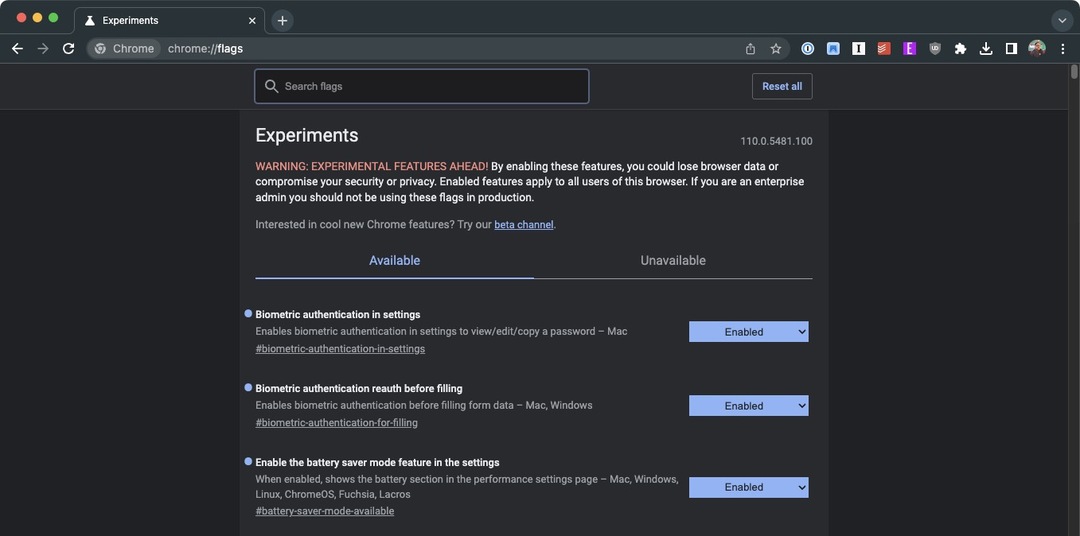
Leta 2022 z izdajo različice 106 Chroma je bil odkrit prvi znak, da se izvaja biometrična podpora. Vendar pa funkcionalnost ni delovala pravilno, če ste imeli Mac, medtem ko so bili tisti v sistemu Android uspešni. Vse se spreminja z izdajo Chroma 110, saj lahko zdaj odklenete Googlova gesla s čitalnikom prstnih odtisov v Chromu.
V času tega pisanja ta funkcija še vedno ni v celoti omogočena "izven škatle", vendar jo je mogoče omogočiti s pomočjo zastavice Chrome. Biometrično preverjanje pristnosti v brskalniku Google Chrome omogočite tako:
- Odprite Google Chrome aplikacijo na vašem Macu.
- Pojdite na chrome://flags v naslovni vrstici.
- V iskalno polje na vrhu vnesite biometrija.
- Kliknite spustni meni in izberite Omogočeno poleg naslednjih možnosti:
- Biometrična avtentikacija v nastavitvah
- Pred polnjenjem ponovno preverite biometrično avtentikacijo
- Ko je omogočeno, kliknite Znova zaženi gumb v spodnjem desnem kotu.
Obstaja kup drugih zastavic, s katerimi se lahko poigrate in jih omogočite, vendar za namene tega članka priporočamo, da preprosto poiščete Biometrics in omogočite dve povezani zastavici. Pomembno je poudariti, da če greste po poti zapletanja z zastavicami Chrome, ne omogočite ali onemogočite ničesar, kar bi lahko preprečilo pravilno delovanje aplikacije.
Kako odkleniti Googlova gesla s čitalnikom prstnih odtisov v Chromu
Zdaj, ko je biometrična avtentikacija omogočena z Google Chromom, boste zdaj lahko omogočili ustrezne nastavitve. Tukaj je opisano, kako lahko dostopate in omogočite nastavitve za odklepanje Googlovih gesel s čitalnikom prstnih odtisov v Chromu v vašem Macu:
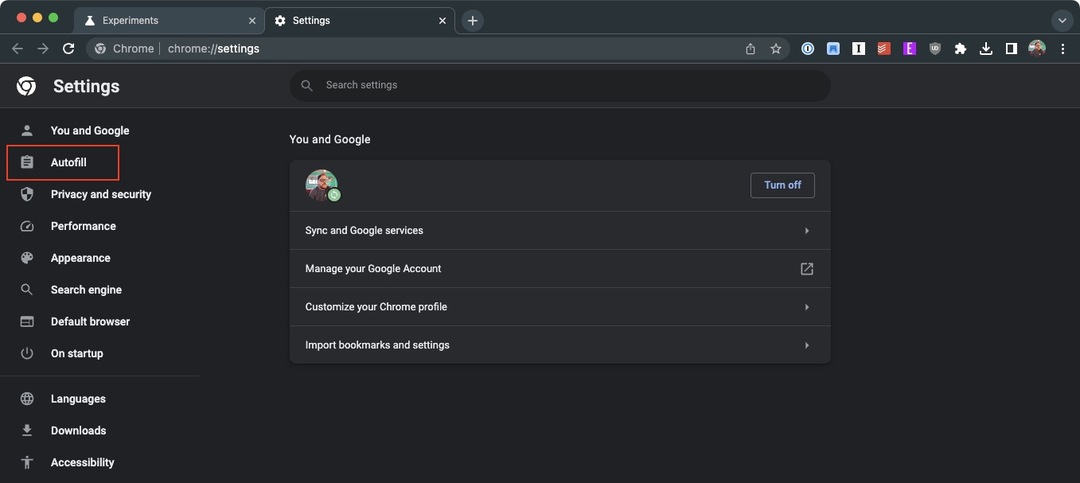
- Odprite Google Chrome aplikacijo na vašem Macu.
- Kliknite tri navpične pike v zgornjem desnem kotu.
- V spustnem meniju označite in izberite nastavitve.
- V stranski vrstici kliknite Samodejno izpolnjevanje.
- Na desni strani strani kliknite Upravitelj gesel.
- Prepričajte se, da je stikalo za Samodejna prijava je preklopljen na Vklopljeno položaj.
- Kliknite stikalo zraven Pri vnosu gesel uporabite zaklepanje zaslona do Vklopljeno položaj.
- Zaprite in znova zaženite aplikacijo Google Chrome.
- Ko se Chrome konča z nalaganjem, se pomaknite do spletnega mesta s prijavo, za katero veste, da je shranjena v Googlovih geslih.
- Če ste že prijavljeni, se odjavite s spletne strani.
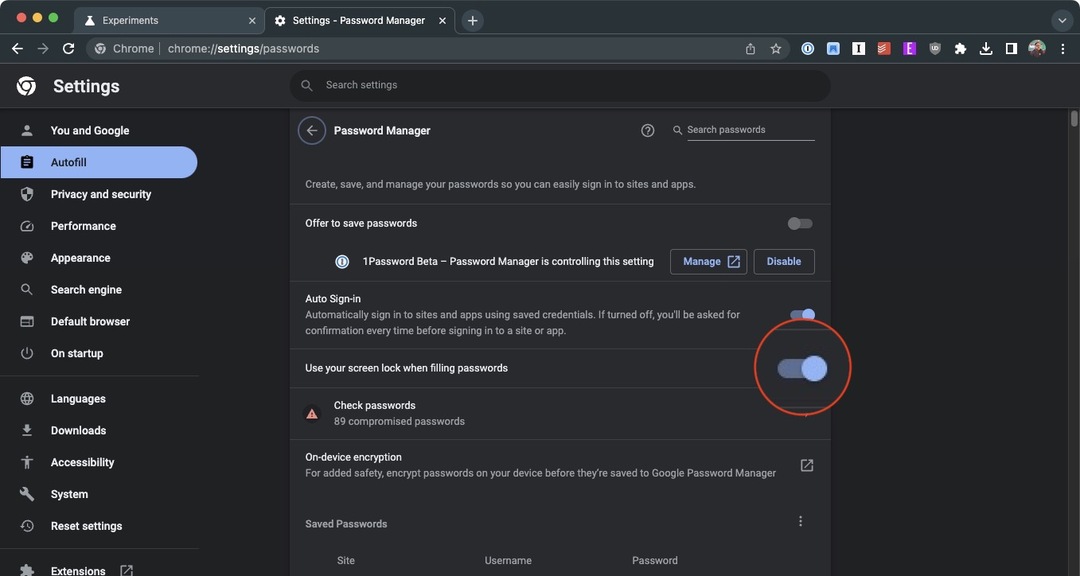
Če vse deluje pravilno, vas bo pozdravil nov poziv, ki se bo spustil iz naslovne vrstice. To preprosto pravi "Zaščitite gesla z zaklepanjem zaslona" skupaj z opisom in nekaj gumbi. Od tu samo kliknite Nadaljuj nato položite prst na optični bralnik prstnih odtisov in nova biometrična funkcija bo omogočena.
Nenavadno je, da ni identifikatorja, ki bi vam povedal, da to dejansko uporablja optični bralnik prstnih odtisov na vašem Macu. Morda je to zato, ker je Google uvedel to funkcijo tudi za tiste, ki uporabljajo druge operacijske sisteme, kot so prenosniki Windows ali Chromebooki.
Kljub temu je to funkcija, ki bi morala biti že zdavnaj implementirana v Google Chrome. To je nekaj, kar ima Safari, odkar je bil skener prstnih odtisov predstavljen na Macu. Vendar glede na to, da je Chrome še vedno precej bolj priljubljen, to samo dokazuje, da Google še vedno lahko izboljša izkušnjo.
Andrew je svobodni pisatelj, ki živi na vzhodni obali ZDA.
V preteklih letih je pisal za različna spletna mesta, vključno z iMore, Android Central, Phandroid in nekaterimi drugimi. Zdaj dneve preživlja v delu za podjetje HVAC, medtem ko ponoči dela kot samostojni pisatelj.